В iPhone 8 Plus используется двойная камера, которая, как и в iPhone 7 Plus, может определять расстояние до объектов и добавлять красивый эффект размытия заднего плана, как на профессиональных камерах.
С помощью новой возможности, которая появилась в iPhone 8 Plus, можно дополнить портретный снимок эффектами освещения, которые имитируют использование дорогостоящего профессионального оборудования для получения того или иного результата.
Какие эффекты доступны в «Портретном освещении»
Сегодня «Портретное освещение» находится на стадии публичного бета-тестирования и активно совершенствуется с помощью нейронных сетей и других интеллектуальных технологий Apple. Сейчас оно предлагает 5 различных световых эффектов:
«Дневной свет» — размывает фон, не изменяя освещение лица:
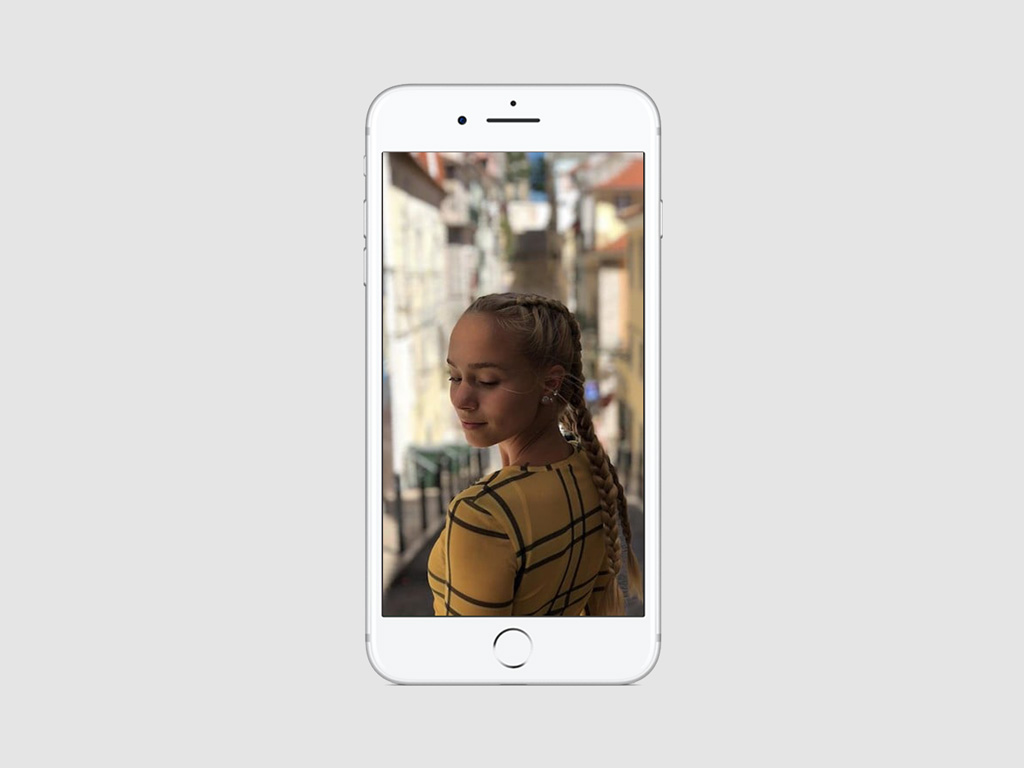
«Студийный свет» — ярко освещает лицо:
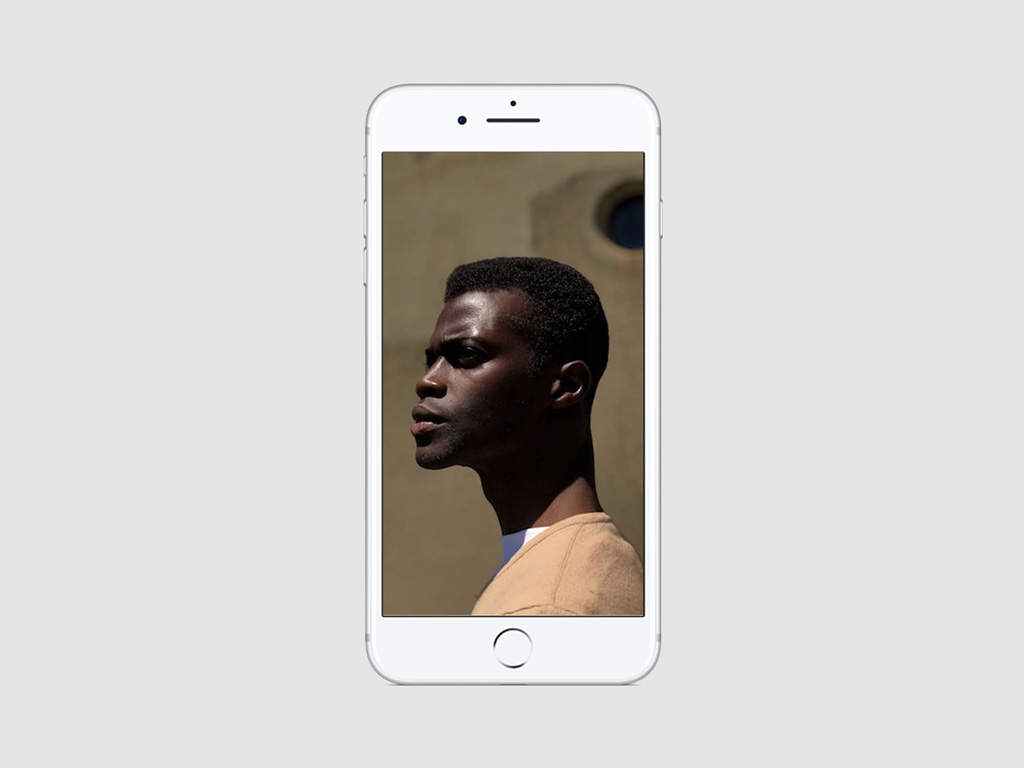
«Контурный свет» — создает эффект выразительных полутонов со светлыми и темными участками, подчеркивая контуры лица в кадре:
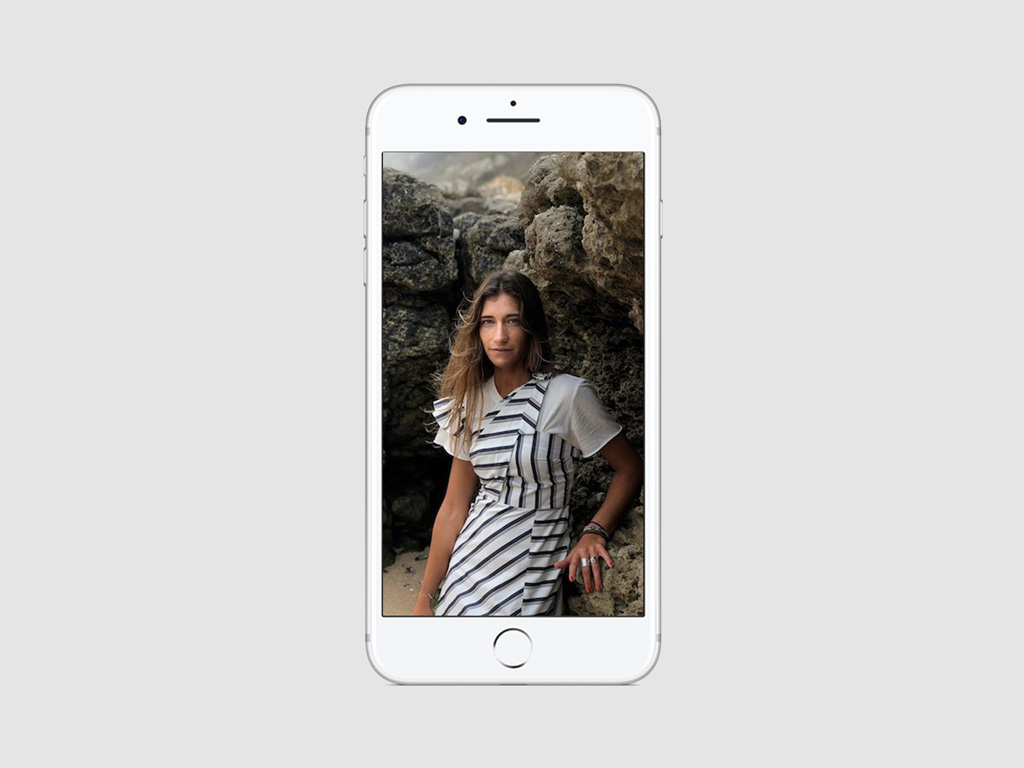
«Сценический свет» — лицо модели освещено прожектором, фон становится черным:
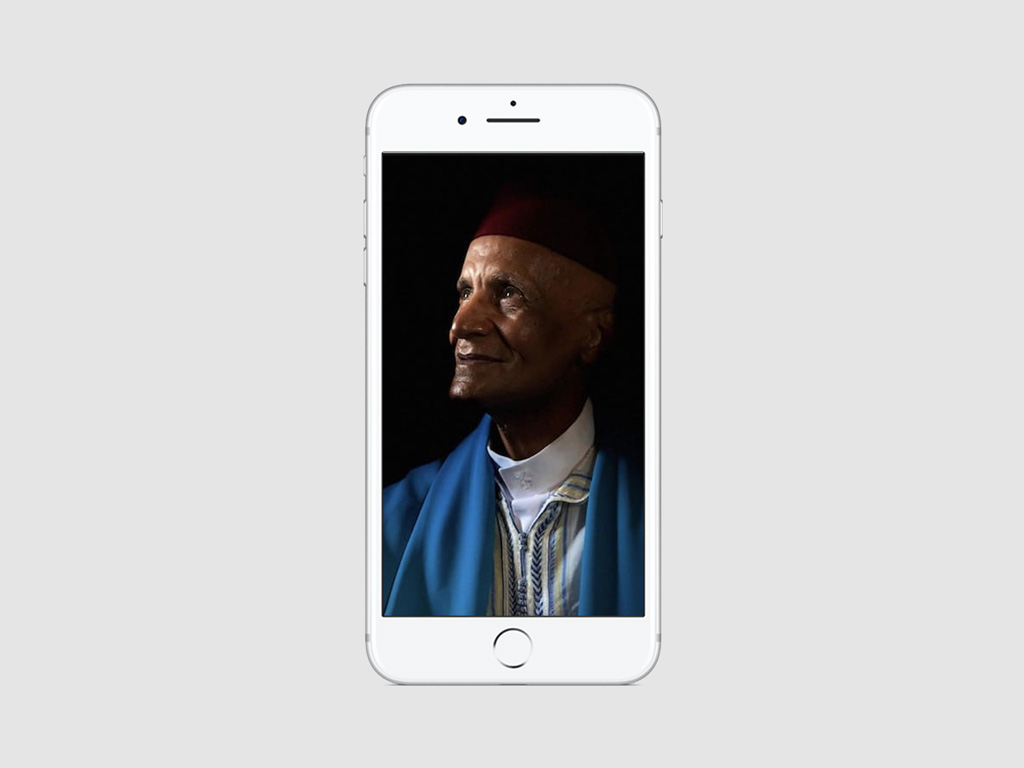
«Сценический свет — моно» — режим, аналогичный «Сценическому цвету», но в черно-белых тонах:
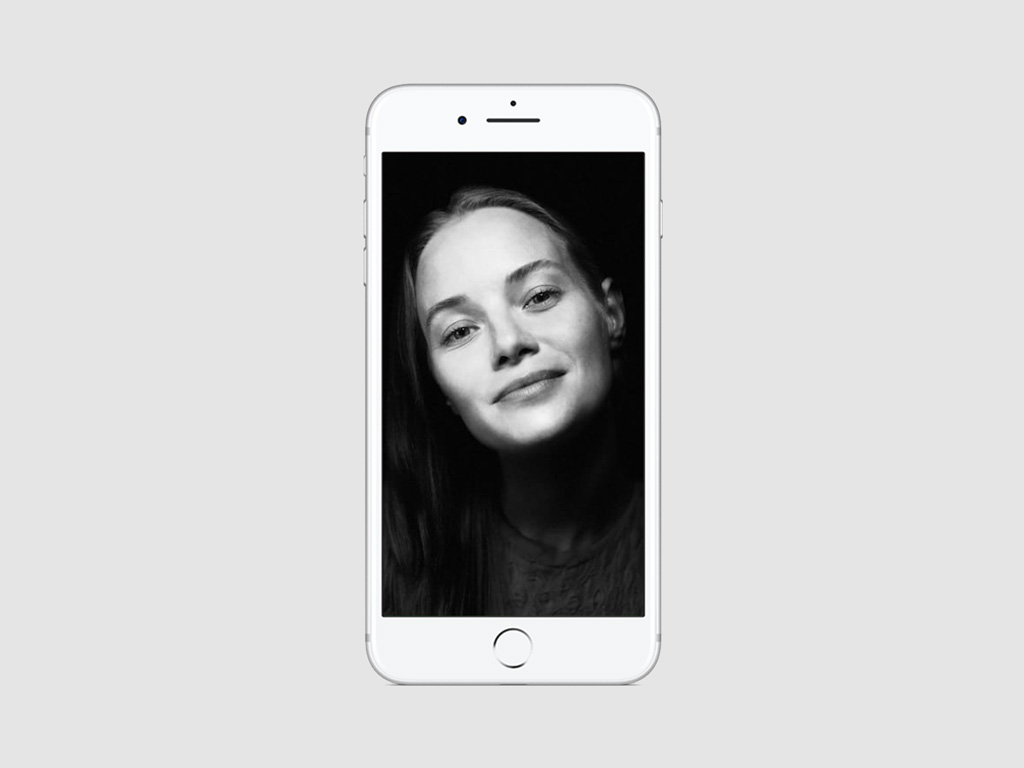
Не бойтесь экспериментировать с эффектами «Портретного освещения». iPhone 8 Plus сохраняет исходное изображение, поэтому в последствии любой такой снимок можно будет вернуть в исходное положение или использовать другой вариант освещения.
Как использовать возможность в приложении «Камера»
Шаг 1. Запустите приложение «Камера».
Шаг 2. Выберите режим «Портрет» с помощью смахиваний влево или вправо.
Шаг 3. Коснитесь иконки «Дневной свет» и прокрутите появившуюся карусель до необходимого эффекта.
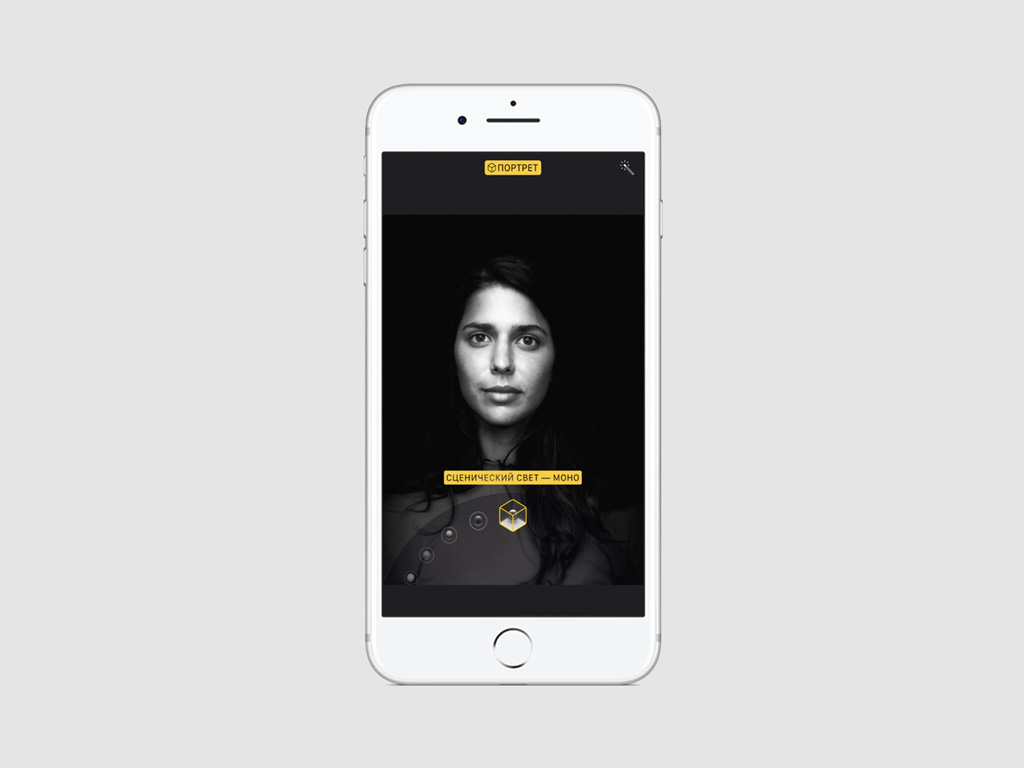
Шаг 5. Нажмите на кнопку спуска затвора.
Каким образом можно добавить эффект после съемки
Шаг 1. Откройте «Фото» и найдите тот «Портрет», который вы хотите изменить.
Шаг 2. Выберите фотографию и нажмите на кнопку «Изменить».
Шаг 3. С помощью аналогичной карусели выберите необходимый эффект «Портретного освещения».
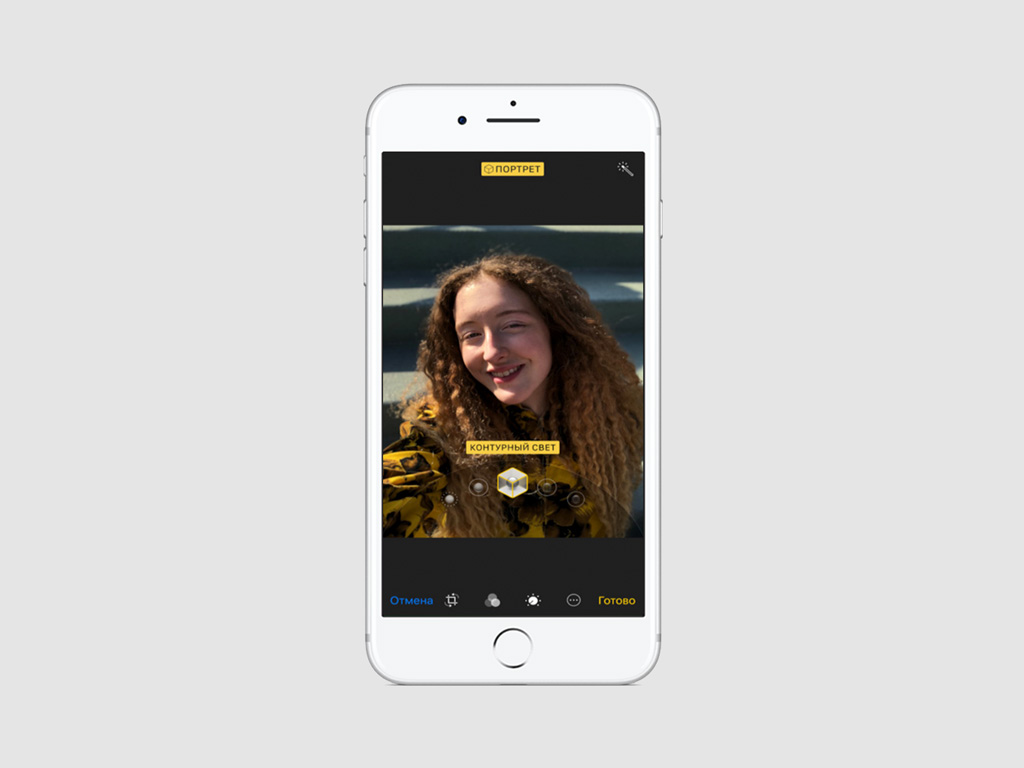
Шаг 4. Чтобы вернуться к естественному освещению, выберите режим «Дневной свет».
Шаг 5. Нажмите на кнопку «Готово», чтобы сохранить фотографию.
